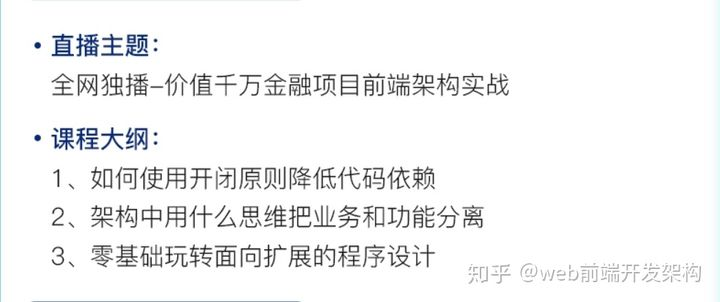2024年如何通过完善的工程化,从0到1手把手建立个人 react 组件库
本文聚焦于快速创建并部署个人的组件库,方便平时开发中将通用的组件抽出,也可用于简历上展示个人的组件成果~
组件库体验地址:components-library

关于以上内容,你是否好奇如何实现的,对于大多数项目,诸如:antd element-plus 等,这些都是通过自己编写 md 表格去自定义的,但是对于个人开发的组件库,这显然是不太行的,因为这需要耗费大量时间去编写不太高频的内容,所以这方面显然是要通过自动化的形式完成,这也是本组件库需要攻克的重点!
关于上图内容其实只需要下面4行内容即可,是不是很震惊 😱
## Disabled Calendar
一、快速初始化项目
目前市面上已经有很多项目格式化规范教程,这里就不再赘述了
这里直接可以使用npx @winches/ts-start@latest可以选择 react-components-library模版即可使用该模版
组件库的技术栈为: react + tailwindcss + rspress + vite + tsup
✨ 其次还可以学习到组件库工程化内容/插件/playground的编写
🌟 模版亮点
模版基于 rspress 实现了一套插件自动生成组件预览和组件API文档,只需要注意编写的格式即可
🛠️ 插件系统
通过rspress集成的remark插件系统,开发了组件API自动生成插件,提升个人开发的效率,感兴趣的可以查看源码实现
路径位于:docs/plugins/generate-props.ts
支持:
Mdx 文件 Props 组件自动生成组件 API- 跳转到组件源码
📻 playground 组件开发
关于组件库的开发肯定少不了组件预览,所以也实现了一套可以快速开发的工程
只需要在开发的组件下创建demo目录,随后在该目录下创建xxx.tsx文件
最后你就可以运行playground下的dev指令,它会自动抓取你demo目录下的文件到plaryground下,随后可以通过浏览器路由的方式查看你正在开发的组件
demo下的组件也可以用于docs中文档的展示,极大减少开发者的工作
关于该内容的实现:
路径:playground/app.init.ts playground/main.tsx
🤖 组件库的详细用法
Note:有需要自取,下面的内容属于组件库的详细用法介绍,以及部署流程
1. 组件开发/预览
Playground 查看并开发组件
一、使用
在 playground 目录下直接运行 pnpm dev,会将 app.example.tsx 生成到 src 目录下
随后可以直接在 src/App.tsx 中修改你想要调试的组件代码
二、添加其他测试组件页面
在 src 目录下,添加新文件 Test.tsx,自动添加该组件到 /test 路由下
通过 http://localhost:/test 路由可以访问到该组件
三、自动获取components/**/demo下的文件到playground
可以通过组件名直接访问并进行开发
http://localhost://
e.g. http://localhost:5173/calendar/usage
2. 自动生成组件文档
一、使用
在 docs 目录下直接运行 dev
二、组件预览
通过下面在mdx中引入code组件即可实现组件预览
代码:
src 相对根目录的路径
三、组件属性预览
通过下面在mdx中引入Props组件即可实现组件属性自动转换成 markdown
代码:
Props 组件属性
1、src 指定要解析的组件文件地址,输入相对根目录的路径
2、hideJumpButton 隐藏跳转到源码按钮,默认false
3、component 默认选择第一个export的组件,若存在多个组件,则需要通过传component指定对应的组件,或者通过组件文件内定义displayName指定组件
// Way 1
// component 指定,当存在多个 export 组件时
// Calendar.tsx
export const Calendar = memo(CalendarComponent)
// Way 2
// Calendar.tsx
export const Calendar = memo(CalendarComponent)
// displayName 指定 Calendar 组件
Calendar.displayName = 'Calendar'
组件文档使用演示:
## Disabled Calendar
生成的效果图如图:

3. 通过Netlify实现
要实现Netlify的持续集成自动化
登录到你的Netlify帐户,如果你还没有帐户,可以注册一个。
在Netlify的控制面板中,点击"New site from Git"。
选择GitHub作为Git提供商,并授权Netlify访问你的GitHub帐户。
在列出的仓库中,选择你要部署的仓库 “code-jbrc/Awesome-15docs”。
在“Build settings”配置下面的选项:
- Build command: docs:build
- Publish directory: dist
为了确保在每次提交到主分支时进行构建,确保“Branch to deploy”设置为主分支(默认应该是 main 或 master)。
点击 “Deploy site”。现在Netlify会自动构建并部署你的站点。
(可选)如果你想要自定义你的站点URL或者使用自定义域名,可以在"Site settings"中进行设置。
现在,每次你向主分支提交更改时,Netlify都会自动构建并部署你的站点。这样,你可以确保你的站点始终保持最新。
通过Github Action实现
使用GitHub Actions实现部署,你需要在你的仓库中创建一个名为.github/workflows/release.yml的文件。
以下是一个示例配置,当你提交到主分支时,它会自动构建你的项目并触发Netlify部署:
name: Build and Deploy to Netlify
on:
push:
branches:
- main # 主分支名称
jobs:
build-and-deploy:
runs-on: ubuntu-latest
steps:
- name: Checkout repository
uses: actions/checkout@v3
with:
fetch-depth: 0
- name: Set up Node.js
uses: actions/setup-node@v3
with:
node-version: 18
- name: Install pnpm
run: npm install -g pnpm
- name: Install dependencies
run: pnpm i --no-frozen-lockfile
- name: Build project
run: npm run docs:build
- name: Deploy to Netlify
uses: netlify/actions/cli@master
env:
NETLIFY_AUTH_TOKEN: ${{ secrets.NETLIFY_AUTH_TOKEN }}
NETLIFY_SITE_ID: ${{ secrets.NETLIFY_SITE_ID }}
with:
args: deploy --dir=dist --prod
为了使此工作流程正常运行,你需要设置两个GitHub Secrets:NETLIFY_AUTH_TOKEN和NETLIFY_SITE_ID。请按照以下步骤操作:
- 登录到你的Netlify帐户,然后转到"user settings"。
- 点击"Applications",然后点击"New access token"以创建一个新的访问令牌。将此令牌保存在一个安全的地方,因为你无法再次查看它。
- 转到你的Netlify站点设置,然后点击"Site information"以查看你的站点ID。
- 转到你的GitHub仓库,然后转到"Settings"。
- 点击左侧菜单中的"Secrets",然后点击"New repository secret"。
- 分别添加NETLIFY_AUTH_TOKEN和NETLIFY_SITE_ID,并使用第2步和第3步中找到的值填充它们。
- 完成这些步骤后,每当你将更改推送到主分支时,GitHub Actions都会自动构建你的项目并将其部署到Netlify。
我们使用 Netlify 官方提供的 GitHub Actions for Netlify,这个 Action 可以让我们直接在我们的 workflow 中运行 Netlify CLI,这个 CLI 工具可以将我们的项目部署到 Netlify,我们执行了它的 deploy 命令并且使用了两个标志 --dir 和 --prod,–dir 用来指定我们要部署的文件夹路径,–prod 用来告诉 CLI 将代码提交到 Netlify site 的 production 环境,如果不加 --prod Netlify 会生成一个临时链接让我们来访问部署后的网站。为了让 Netlify 知道我们要把网站部署到具体哪个 site 中,我们还需要提供 NETLIFY_SITE_ID 和 NETLIFY_AUTH_TOKEN 这两个环境变量,我们并没有直接将以上两个值写在 workflow 中,因为如果暴露了这两个密值,任何人都可以操作我们的 Netlify site。解决方法是将这两个值保存在 GitHub 提供的专门保存 secret values 的地方